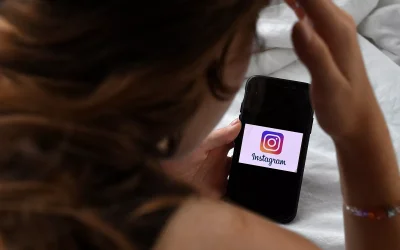چطور با ایرپادز پرو صدای محیط را به شکل تقویت شده گوش کنیم؟

اپل در کنفرانس WWDC 2021 جدیدترین فنآوری کمک شنوایی را معرفی کرد که مراحل راهاندازی آن برخلاف بسیاری از سمعکهایی که افراد کم شنوا استفاده میکنند، بسیار ساده است. این ویژگی که Conversation Boost نام دارد، راهی برای استفاده از ایرپادز پرو برای افرادی است که کم شنوا هستند. در نظر داشته باشید که این یک ایرپادز پرو است، نه یک سمعک، بنابراین برای همه افراد مناسب نیست، اما بیشک خیلی از افراد کم شنوا میتوانند از این ویژگی بهره ببرند.
ابتدا باید گفت که این قابلیت فقط در ایرپادز پرو موجود است. البته در مورد ایرپاز ۲ و یا ایرپادز ۳ چیز عجیبی نیست که این قابلیت وجود نداشته باشد، اما در مورد ایرپادز ۵۵۰ دلاری اپل، یعنی ایرپادز مکس، عجیب است که اپل این ویژگی را در آن ارائه نکرده است.

حال میرسیم به نحوه فعال کردن این قابلیت در ایرپادز پرو؛ اگر ایرپادز پرو دارید و آن را به آخرین نسخه نرم افزار ایرپادز بروزرسانی کردهاید، در زیر توضیح خواهیم داد که چگونه آن را باید فعال کنید.
- در آیفون خود به تنظیمات بروید و سپس روی Accessibility ضربه بزنید
- روی قسمت Audio/Visual کلیک کنید
- در صفحه ظاهر شده روی Headphone Accommodations در بالا ضربه بزنید و آن را روشن کنید
- حالا به ترتیب آنقدر به عقب برگردید تا به صفحه اصلی تنظیمات برسید
- سپس Control Center ر انتخاب کنید
- به پایین بروید تا بتوانید کنترلهای بیشتری را به کنترل سنتر اضافه کنید و به دنبال گزینه Hearing باشید
- روی علامت سبز رنگ کنار Hearing ضربه بزنید تا به بخش Included Controls اضافه شود

ممکن است این مراحل کمی به نظرتان زیاد بیاید، اما مانند بسیاری از کارهای دیگری که با آیفون خود انجام میدهید، این مورد هم در طی زمان کاری آسان خواهد شد و به آن عادت خواهید کرد.
چگونه Conversation Boost را روشن و از آن استفاده کنیم؟
- بعد از اینکه مراحل بالا را انجام دادید، ایرپادز پرو خود را داخل گوش قرار دهید
- برای دسترسی به کنترل سنتر انگشت خود را روی آیفون به سمت پایین بکشید
- روی دکمه Hearing ضربه بزنید
- در پنجرهای که ظاهر میشود روی Headphone Accommodations ضربه بزنید و سپس روی Transparency Mode ضربه بزنید
- حال روی قسمت دیگری از صفحه ضربه بزنید که در این منو یک مرحله بیرون بیایید و سپس به پایین بروید
- درست در انتهای لیست در گزینههایی که اکنون ظاهر میشوند، Conversation Boost هم وجود دارد
- حالا به راحتی میتوانید بسته به نیاز خود آن را خاموش یا روشن کنید

اگر میخواهید که مراحل بالا را به طور دائم تکرار نکنید، میتوانید این گزینه را همیشه روشن بگذارید و خیالتان راحت باشد که روشن گذاشتن دائمی این گزینه مشکل خاصی به وجود نخواهد آورد. فقط در نظر داشته باشید که استفاده از این گزینه به مانند ویژگی Live Listen میزان مصرف باتری شما را قدری افزایش خواهد داد، بنابراین به مانند خیلی از موارد دیگر، این کاملا به شما بستگی دارد که بسته به نیاز خود و معیارهایی که دارید، گزینه Conversation Boost را همیشه روشن بگذارید یا تنها در مواقعی که لازم است روشن کنید.
اگر در استفاده از این قابلیت تجربه خاصی دارید، لطفا آن را با ما هم در قسمت کامنتها درمیان بگذارید.